A Microsoft lançou silenciosamente a atualização de configuração do Windows 11 22H2 que aumenta o desempenho
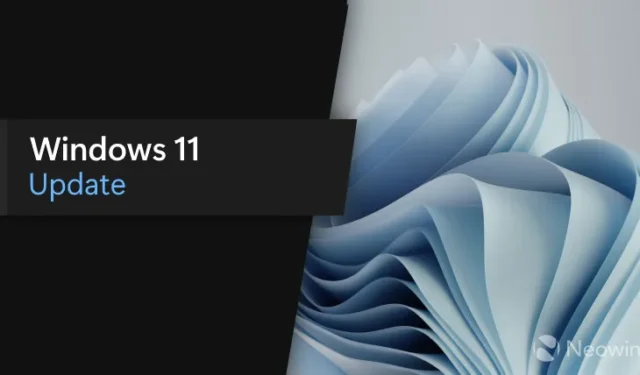
A Microsoft lançou discretamente uma atualização de configuração para o Windows 11 versão 22H2 na semana passada, pois entregou a atualização mais recente do recurso Moment 3 . Esta atualização de configuração faz parte da Inovação Contínua da Microsoft e é lançada por meio da abordagem Controlled Feature Rollout (CFR ). A atualização traz o recurso mais recente mais cedo para os usuários do Windows 11 22H2.
A lista completa de alterações nesta atualização de configuração é fornecida abaixo:
Destaques
- Novo! Esta atualização adiciona legendas ao vivo para os seguintes idiomas:
- Chinês (simplificado e tradicional)
- Francês (França, Canadá)
- Alemão
- italiano
- japonês
- Português (Brasil, Portugal)
- Espanhol
- dinamarquês
- Inglês (Irlanda, outros dialetos ingleses)
- coreano
- Para ativar as legendas ao vivo , use o atalho de teclado WIN + Ctrl + L. Você também pode usar o menu flyout de acessibilidade de Configurações rápidas. Ao ligá-lo pela primeira vez, o Windows solicitará que você baixe o suporte de reconhecimento de fala necessário. O suporte de reconhecimento de fala pode não estar disponível em seu idioma preferido ou você pode querer suporte em outros idiomas. Você pode baixar o suporte de reconhecimento de fala em Configurações > Hora e idioma > Idioma e região .
- Novo! Esta atualização redesenha a página de ajuda do comando de acesso por voz no aplicativo. Cada comando agora tem uma descrição e exemplos de suas variações. A barra de pesquisa permite que você encontre comandos rapidamente. As novas categorias fornecem mais orientações. Você pode acessar a página de ajuda do comando na barra de acesso por voz em Ajuda > Exibir todos os comandos ou usar o comando de acesso por voz “o que posso dizer?” Observe que a página de ajuda pode não incluir todos os comandos. Além disso, as informações suplementares podem ser imprecisas. Planejamos atualizar isso no futuro. Para obter uma lista de todos os comandos de acesso por voz, consulte Use o acesso por voz para controlar seu PC e crie texto com sua voz.
- Novo! Esta atualização adiciona suporte de comando de acesso por voz para os seguintes dialetos ingleses:
- Inglês (Reino Unido)
- Inglês (Índia)
- Inglês (Nova Zelândia)
- Inglês (Canadá)
- Inglês (Austrália)
- Ao ativar o acesso por voz pela primeira vez, o Windows solicitará que você baixe um modelo de fala. Você pode não encontrar um modelo de fala que corresponda ao seu idioma de exibição. Você ainda pode usar o acesso por voz em inglês (EUA). Você sempre pode escolher um idioma diferente em Configurações > Idioma na barra de acesso por voz.
- Novo! Esta atualização adiciona novos comandos de seleção de texto e edição de acesso por voz. Alguns exemplos estão na tabela.
Para fazer isso Diga isso Selecione um intervalo de texto na caixa de texto “Selecione de [texto 1] a [texto 2]”, por exemplo, “Selecione de ter para acesso de voz” Excluir todo o texto em uma caixa de texto “Excluir tudo” Aplicar formatação em negrito, sublinhado ou itálico ao texto selecionado ou ao último texto ditado “Negrite isso”, “Sublinhe isso”, “Coloque em itálico”
- Novo! Esta atualização adiciona um ícone de status VPN, um pequeno escudo, à bandeja do sistema. Ele é exibido quando você está conectado a um perfil VPN reconhecido. O ícone VPN será sobreposto na cor de destaque do seu sistema na conexão de rede ativa.
- Novo! Agora você pode optar por exibir os segundos no relógio na bandeja do sistema. Para ativar isso, vá para a seção Comportamentos da barra de tarefas em Configurações > Personalização > Barra de tarefas . Você também pode clicar com o botão direito do mouse na barra de tarefas para acessar rapidamente as configurações da barra de tarefas.
- Novo! Esta atualização fornece um botão de cópia para você copiar rapidamente os códigos de autenticação de dois fatores (2FA). Eles estão em brindes de notificação que você recebe de aplicativos instalados em seu PC ou de telefones conectados ao seu PC. Observe que esse recurso funciona apenas para inglês.
- Novo! Esta atualização adiciona atalhos de tecla de acesso ao menu de contexto do File Explorer. Uma tecla de acesso é um atalho de um toque de tecla. Você pode usá-lo para executar rapidamente um comando em um menu de contexto usando o teclado. Cada tecla de acesso corresponde a uma letra no nome de exibição do item de menu. Para experimentar, você pode clicar em um arquivo no File Explorer e pressionar a tecla de menu no teclado.
- Novo! Esta atualização adiciona o modo de quiosque de vários aplicativos, que é um recurso de bloqueio. Se você for um administrador, poderá especificar os aplicativos que podem ser executados em um dispositivo. Outros aplicativos não serão executados. Você também pode bloquear certas funcionalidades. Você pode configurar tipos distintos de acesso e aplicativos para serem executados por diferentes usuários em um dispositivo. O modo de quiosque de vários aplicativos é ideal para cenários em que várias pessoas usam o mesmo dispositivo. Alguns exemplos são trabalhadores da linha de frente, varejo, educação e realização de testes. Algumas personalizações de bloqueio incluem:
- Limite o acesso às configurações, exceto algumas páginas, como Wi-Fi e brilho da tela
- Mostrar apenas os aplicativos permitidos no menu Iniciar
- Bloquear determinados brindes e janelas pop-up
- Atualmente, você pode ativar o modo de quiosque de vários aplicativos usando o PowerShell e o WMI Bridge. Para saber mais, consulte Configurar um quiosque de vários aplicativos no Windows 11 e CSP AssignedAccess. O suporte para Microsoft Intune, gerenciamento de dispositivo móvel (MDM) e configuração de pacote de provisionamento estará disponível em breve.
- Novo! Esta atualização introduz a coleta de despejo de memória do kernel (LKD) ao vivo do Gerenciador de Tarefas. Usando o LKD, você pode coletar dados para solucionar um problema enquanto o sistema operacional continua funcionando. Isso reduz o tempo de inatividade quando você deve investigar um programa que não responde ou falhas de alto impacto. Para saber mais, consulte Despejo de memória ao vivo do Gerenciador de tarefas.
- Para capturar um LKD, vá para Gerenciador de Tarefas > Detalhes . Clique com o botão direito do mouse no processo do sistema. Selecione Criar arquivo de despejo de memória do kernel ativo. Isso captura um despejo de memória completo do kernel ao vivo ou da pilha do kernel. O despejo será gravado em um local fixo: %LocalAppData%\Microsoft\Windows\TaskManager\LiveKernelDumps. Você também pode ir para a página Configurações do Gerenciador de Tarefas para visualizar ou editar as configurações para despejos de memória do kernel ao vivo.
- Novo! Esta atualização substitui as configurações para Mostrar o teclado de toque quando não houver nenhum teclado conectado. Eles estão localizados em Configurações > Hora e idioma > Digitação > Teclado sensível ao toque . Um novo menu suspenso oferece três opções para controlar se tocar em um controle de edição deve abrir o teclado virtual. As opções são:
- Nunca. Isso suprime o teclado de toque mesmo quando nenhum teclado de hardware está conectado.
- Quando nenhum teclado conectado. Isso mostra o teclado de toque apenas quando você usa o dispositivo como um tablet sem o teclado de hardware.
- Sempre. Isso mostra o teclado virtual mesmo quando o teclado de hardware está conectado.
- Novo! Esta atualização permite que o Content Adaptive Brightness Control (CABC) seja executado em laptops e dispositivos 2 em 1. Esse recurso escurece ou ilumina áreas de uma exibição com base no conteúdo. Ele tenta encontrar um equilíbrio entre economizar bateria e proporcionar uma boa experiência visual. Você pode ajustar a configuração do recurso em Configurações > Sistema > Tela > Brilho e cor . O menu suspenso oferece três opções: Desligado, Sempre e Apenas com bateria. Para dispositivos alimentados por bateria, o padrão é On Battery Only. Como o fabricante do dispositivo deve ativar o CABC, o recurso pode não estar disponível em todos os laptops ou dispositivos 2 em 1.
- Novo! Esta atualização adiciona uma página de configurações de hubs e dispositivos USB4 . Você pode encontrá-lo em Configurações> Bluetooth e dispositivos> USB> Hubs e dispositivos USB4 . Esta nova página fornece informações sobre os recursos USB4 do sistema e os periféricos conectados em um sistema compatível com USB4. Essas informações ajudam na solução de problemas quando você precisa de suporte do fabricante ou do administrador do sistema. Alguns recursos incluem:
- Você pode visualizar a árvore dos hubs e dispositivos USB4 conectados.
- Você pode copiar detalhes para a área de transferência para compartilhá-los.
- Se o seu sistema não suportar USB4 com o Microsoft USB4 Connection Manager, esta página não aparecerá. Em sistemas que suportam USB4, você verá USB4 Host Router no Gerenciador de Dispositivos.
- Novo! Esta atualização adiciona uma configuração de privacidade do sensor de presença em Configurações > Privacidade e segurança > Detecção de presença . Se você possui um dispositivo com sensores de presença compatíveis, agora pode escolher os aplicativos que podem acessar esses sensores. Você também pode escolher os aplicativos que não têm acesso. A Microsoft não coleta imagens ou metadados. O hardware do dispositivo processa suas informações localmente para maximizar a privacidade.
- Novo! Esta atualização melhora o desempenho da pesquisa nas configurações.
- Novo! Esta atualização altera o comportamento padrão da tecla print screen (prt scr). Pressionar a tecla da tela de impressão abre a ferramenta de recorte por padrão. Você pode desativar essa configuração em Configurações > Acessibilidade > Teclado . Se você já alterou essa configuração, o Windows preservará sua preferência.
- Novo! Esta atualização apresenta um limite de 20 guias mais recentes em Configurações > Multitarefa . Isso afeta o número de guias que aparecem quando você usa ALT + TAB e Snap Assist.
- Novo! Esta atualização melhora a sugestão de nuvem e a sugestão de pesquisa integrada. Isso ajuda você a digitar facilmente palavras populares em chinês simplificado usando o Input Method Editor (IME). A sugestão de nuvem adiciona a palavra mais relevante do Microsoft Bing à janela do candidato IME. A sugestão de pesquisa integrada fornece sugestões adicionais semelhantes às que você vê em uma página de pesquisa do Bing. Você pode inserir uma sugestão como texto ou pesquisá-la diretamente no Bing. Para ativar esses recursos, selecione um botão chevron no canto superior direito da janela do candidato IME. Em seguida, selecione o botão Ativar .
- Novo! Esta atualização melhora o desempenho do seu computador quando você usa um mouse com alta taxa de relatório para jogos. Para saber mais, consulte “Reduziu a interrupção do jogo com mouses de alta taxa de relatório” em Oferecendo um desempenho excelente para mais de um bilhão de usuários em todo o mundo.
Você pode ver o artigo de suporte oficial aqui .



Deixe um comentário